- Հեղինակ Jason Gerald [email protected].
- Public 2023-12-16 11:18.
- Վերջին փոփոխված 2025-01-23 12:20.
Apple- ի iTunes ծրագիրը թույլ է տալիս կտրել ձեր նախընտրած երգերը ՝ դրանք վերածելով զանգերի: Դուք կարող եք օգտագործել iTunes- ը ՝ զանգեր ստեղծելու համար ՝ ֆայլը փոխակերպելով m4r ընդլայնման և համաժամեցնելով այն ձեր հեռախոսի հետ: Ինչպես դա անել, կտարբերվի ՝ կախված ձեր օգտագործած օպերացիոն համակարգից ՝ Mac կամ Windows:
Քայլ
Մեթոդ 1 -ը ՝ 2 -ից. Ստեղծեք iTunes- ի զանգերի հնչերանգներ Mac- ում
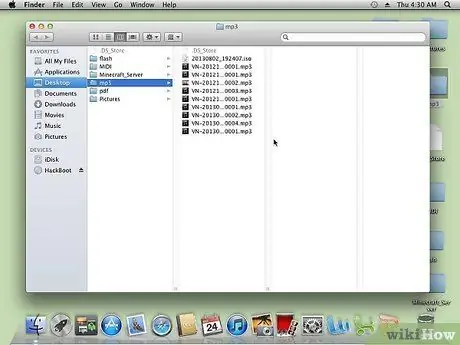
Քայլ 1. Ընտրեք այն երգը, որը ցանկանում եք օգտագործել որպես զանգի հնչերանգ:
- Մի քանի անգամ ուշադիր լսեք:
- Ընտրեք 30 վայրկյան տևողությամբ երգի այն հատվածը, որը ցանկանում եք օգտագործել որպես ձեր զանգի հնչյուն:
-
Տեղադրեք երգը iTunes- ում, եթե դա դեռ չեք արել:

Ստեղծեք Ringtone iTunes- ում Քայլ 1Bullet3 - Դուք չեք կարող օգտագործել iTunes խանութից գնված երգերը, եթե դրանք չեն փոխարկվում անպաշտպան ձևաչափի:
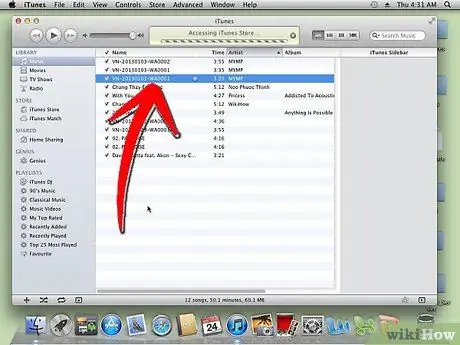
Քայլ 2. Որոնեք այն երգը, որը ցանկանում եք օգտագործել iTunes- ում:
Առանձնացրու երգը:
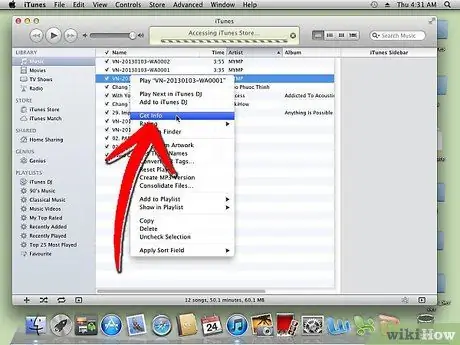
Քայլ 3. Օգտագործեք ձեր մկնիկը երգի աջ սեղմման համար:
Բացվող ցուցակից ընտրեք «Տեղեկատվություն ստանալ»:
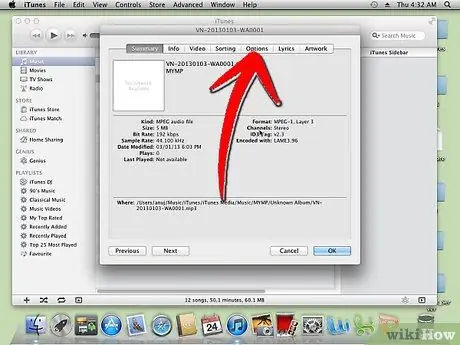
Քայլ 4. Երկխոսության դաշտում կտտացրեք «Ընտրանքներ» ներդիրին:
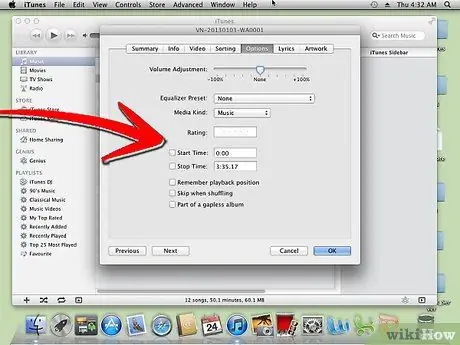
Քայլ 5. Ստուգեք «Start Time» և «Stop Time» վանդակները:
Մուտքագրեք զանգի զանգի մեկնարկի և կանգառի ժամանակը:
- Երգի տևողությունը պետք է հավասար լինի կամ պակաս լինի 30 վայրկյանից:
-
Եթե ընտրեք երգի սկիզբը, կարող եք «Սկսելու ժամանակը» տուփը չտրված թողնել:

ITunes- ում կատարեք Ringtone Քայլ 5Bullet2 -
Օրինակ ՝ Start Time- ը կարող է ասել «0:31», իսկ ավարտի ժամանակը ՝ «0:56»:

ITunes- ում կատարեք Ringtone Քայլ 5Bullet3 -
Ավարտելուց հետո կտտացրեք «Լավ»:

Ստեղծեք զանգի ձայն iTunes- ում Քայլ 5Bullet4
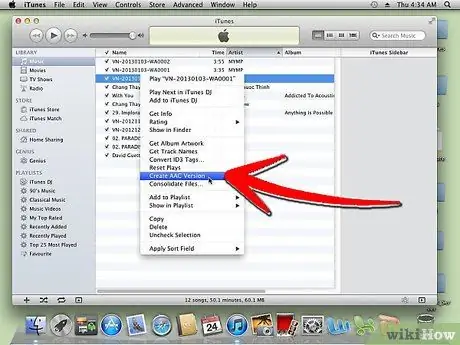
Քայլ 6. Երգը կրկին ընդգծեք iTunes- ում:
Աջ սեղմեք երգի վրա: Բացվող ցուցակից ընտրեք «Ստեղծել AAC տարբերակ»:
- ՇՊԱԿ -ը «Apple Lossless Audio File» է:
-
Երգը կփոխվի 2 տարբերակի: Մեկը երգի լիարժեք տարբերակն է, իսկ մյուսը `երգի կտրված տարբերակը:

Ստեղծեք զանգի ձայն iTunes- ում Քայլ 6Bullet2
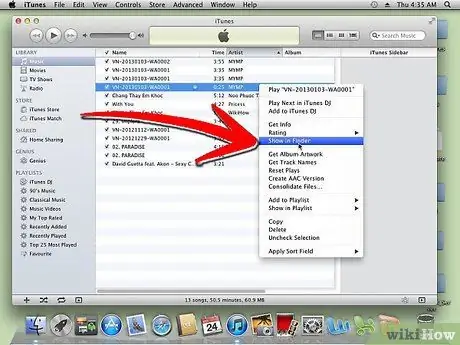
Քայլ 7. Աջ սեղմեք երգի հատվածի տարբերակի վրա:
Ընտրեք «Showույց տալ որոնիչում»:
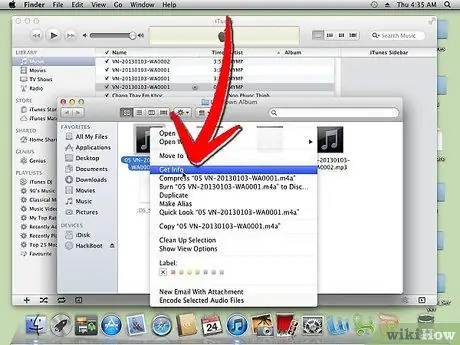
Քայլ 8. Նշեք երգը ձեր Finder պատուհանում:
Աջ սեղմեք և ընտրեք «Տեղեկատվություն ստանալ»: Ստուգեք տևողությունը ՝ համոզվելու համար, որ դա երգի կտրված տարբերակ է:
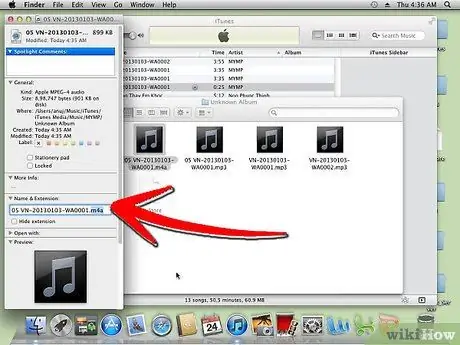
Քայլ 9. Վերանվանել ֆայլը.m4r ընդլայնմամբ:
Սա կփոխարինի.m4a ֆայլի ընդլայնմանը, որը iTunes երգերն ինքնաբերաբար ունեն:
-
Կտտացրեք «Մուտքագրեք»:

ITunes- ում կատարեք Ringtone Քայլ 9Bullet1 -
Երբ հաստատման տուփը հայտնվի, կտտացրեք «Օգտագործել.m4r» կոճակին:

ITunes- ում կատարեք Ringtone Քայլ 9Bullet2 -
Բաց պահեք Finder- ի պատուհանը:

ITunes- ում կատարեք Ringtone Քայլ 9Bullet3
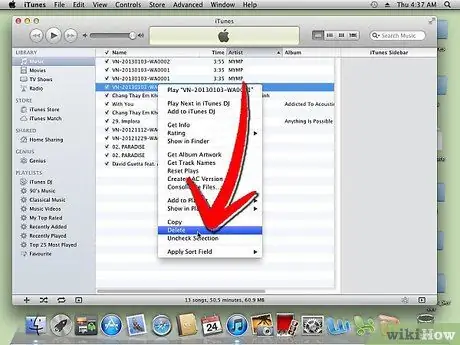
Քայլ 10. Վերադառնալ iTunes ծրագրին:
Աջ սեղմեք AAC- ի տարբերակի կամ երգի հատվածի վրա: Գլորեք մկնիկը և ընտրեք «ջնջել»:
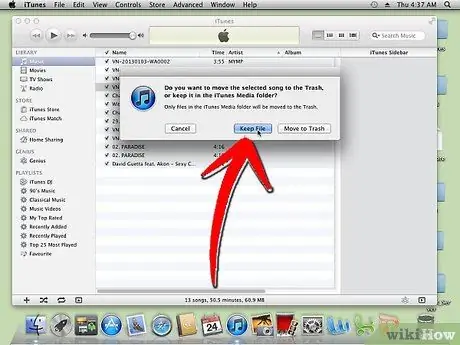
Քայլ 11. Կտտացրեք «Songնջել երգը», երբ հայտնվի հաստատման տուփը:
Ընտրեք «Պահել ֆայլը», երբ հայտնվի երկրորդ տուփը:
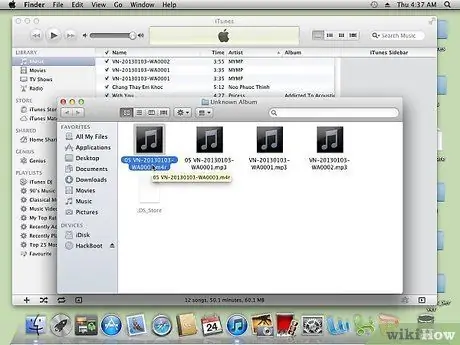
Քայլ 12. Վերադարձեք Finder- ի բաց պատուհանը:
Կրկնակի սեղմեք ձեր.m4r հատված ֆայլի վրա:
-
Սա ֆայլը կավելացնի iTunes- ին:

Կատարեք Ringtone iTunes- ում Քայլ 12Bullet1 -
Երգի հատված տարբերակը ավտոմատ կերպով որպես «հնչերանգ» կհայտնվի ձեր iTunes գրադարանում:

ITunes- ում կատարեք Ringtone Քայլ 12Bullet2
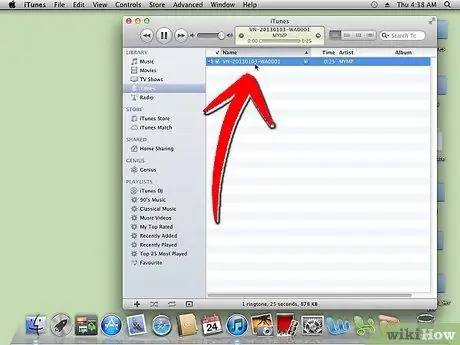
Քայլ 13. Հաջորդ անգամ հեռախոսը համակարգչին միացնելիս քաշեք զանգի ձայնը ձեր սարքի թղթապանակի մեջ:
Մեթոդ 2 -ից 2 -ը. Համակարգչի վրա iTunes- ի զանգերի ստեղծում
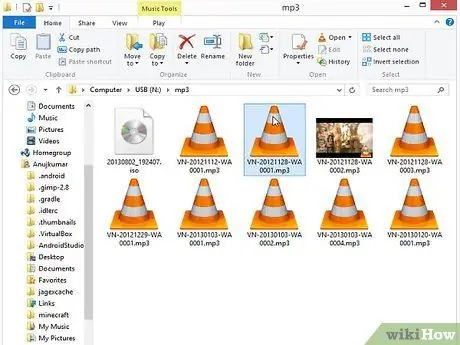
Քայլ 1. Ընտրեք երգ iTunes- ում ՝ որպես զանգի հնչյուն օգտագործելու համար:
- Դուք պետք է ընտրեք երգի 30 վայրկյան մաս ՝ որպես զանգի հնչյուն օգտագործելու համար:
- Գրեք ձեր զանգի զանգի կանգառի և մեկնարկի ժամանակը:
- Դուք չեք կարող ընտրել iTunes խանութից գնված երգեր, եթե դրանք չեն փոխարկվում անպաշտպան ձևաչափի:
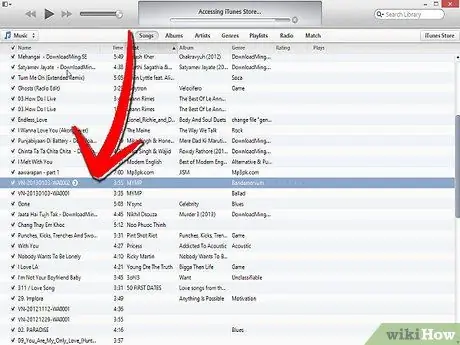
Քայլ 2. Գտեք այն երգը, որը ցանկանում եք օգտագործել iTunes- ում և ընդգծեք երգը:
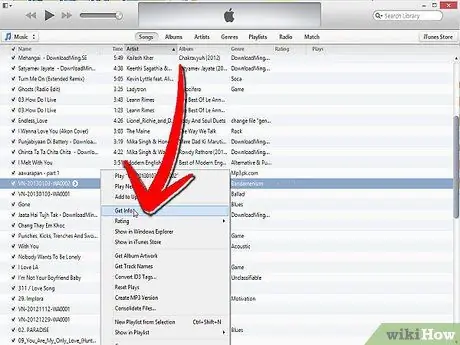
Քայլ 3. Աջ սեղմեք ձեր ընտրած երգի վրա:
Ոլորեք ներքև և ընտրեք «Տեղեկատվություն ստանալ»:
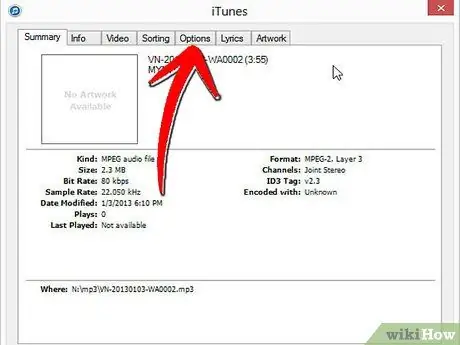
Քայլ 4. Ընտրեք «Տեղեկատվություն» երկխոսության դաշտում ընտրեք «Ընտրանքներ» ներդիրը:
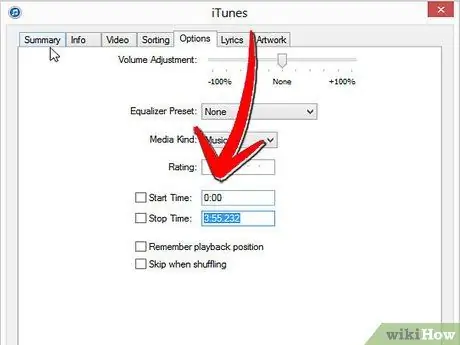
Քայլ 5. Ստուգեք «Start Time» և «Stop Time» վանդակները:
Մուտքագրեք մեկնարկի և կանգառի ժամանակը ձեր զանգի հնչերանգի համար:
-
Theանգի հնչյունը պետք է հավասար լինի կամ պակաս լինի 30 վայրկյանից:

Կատարեք Ringtone iTunes- ում Քայլ 18Bullet1 -
Կտտացրեք «Լավ», երբ ավարտեք ձեր երգի երկարությունը ընտրելը:

Կատարեք Ringtone iTunes- ում Քայլ 18Bullet2
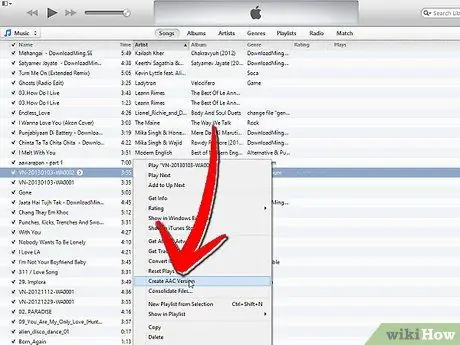
Քայլ 6. Նշեք և աջ սեղմեք երգը iTunes- ում:
Ընտրեք «Ստեղծել AAC տարբերակ»:
-
Ձեր iTunes ալբոմում կտեսնեք երգի մի հատված և երգի ամբողջական տարբերակը:

Կատարեք Ringtone iTunes- ում Քայլ 19Bullet1

Քայլ 7. Բացեք կառավարման վահանակը, որը գտնվում է Start ընտրացանկում:
Ընտրացանկից ընտրեք «Մեծ պատկերակներ»:
-
Մի քիչ սպասեք, մինչև էկրանը փոխվի:

Կատարեք Ringtone iTunes- ում Քայլ 20Bullet1
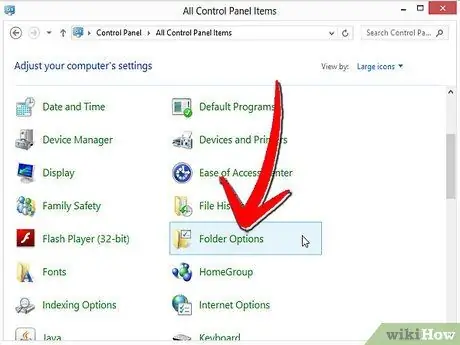
Քայլ 8. Ընտրեք «Թղթապանակի ընտրանքներ
” Ընտրեք «Դիտել» ներդիրը:
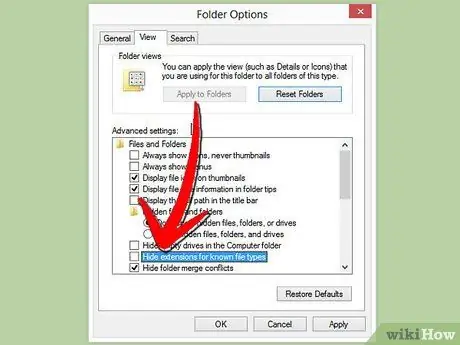
Քայլ 9. Հեռացրեք վանդակը, որտեղ գրված է «Թաքցնել ընդարձակումները հայտնի ֆայլերի տեսակների համար:
” Կտտացրեք «Լավ» կոճակին:
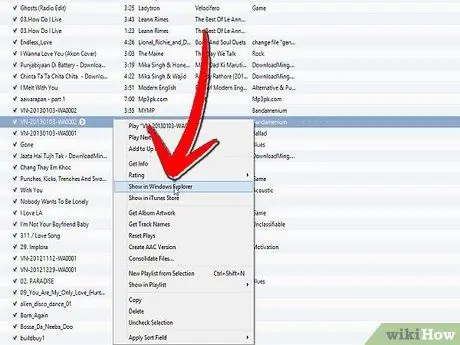
Քայլ 10. Ընդգծեք երգի հատված տարբերակը:
Աջ սեղմեք ձեր մկնիկի վրա: Ընտրեք «Showույց տալ Windows Explorer- ում»:
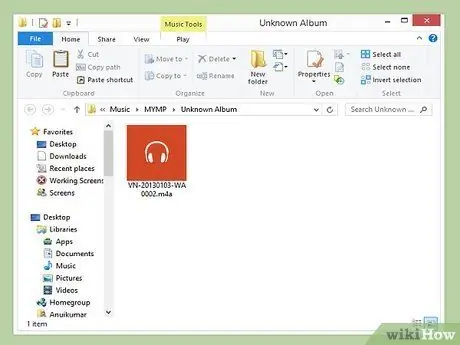
Քայլ 11. Մեկ անգամ կտտացրեք հատվածի ֆայլին, երբ հատվածը բացվի Windows Explorer- ում:
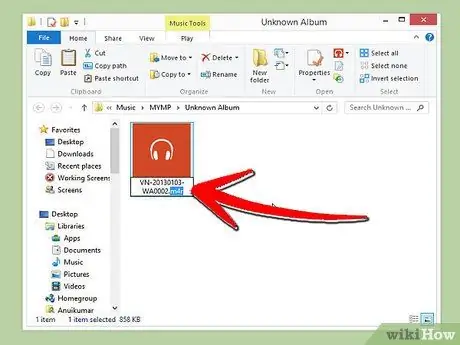
Քայլ 12. Փոխեք ֆայլի ընդլայնումը.m4a- ից.m4r:
Կտտացրեք «Մուտքագրեք»:
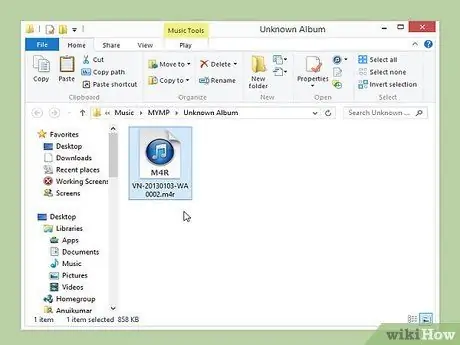
Քայլ 13. Կրկնակի սեղմեք երգի վրա:
Սպասեք, մինչև երգը բացվի iTunes- ում:
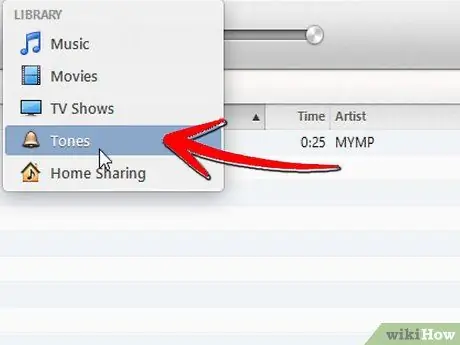
Քայլ 14. Գնացեք ձեր iTunes գրադարանում գտնվող «Տոներ» բաժինը:
Կարծես մի փոքրիկ ոսկե զանգ:
-
Այժմ ձեր ստեղծած զանգի հնչյունը կցուցադրվի գրադարանում:

ITunes- ում կատարեք Ringtone Քայլ 27Bullet1
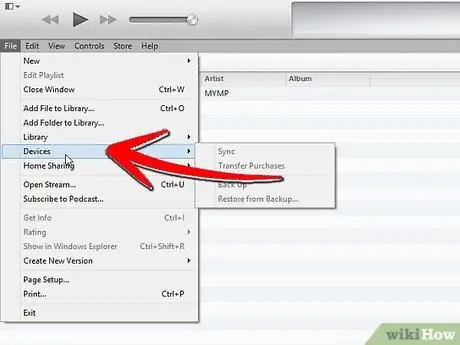
Քայլ 15. Միացրեք հեռախոսը:
Համաժամացրեք ձեր հնչերանգները ձեր iTunes գրադարանում:






